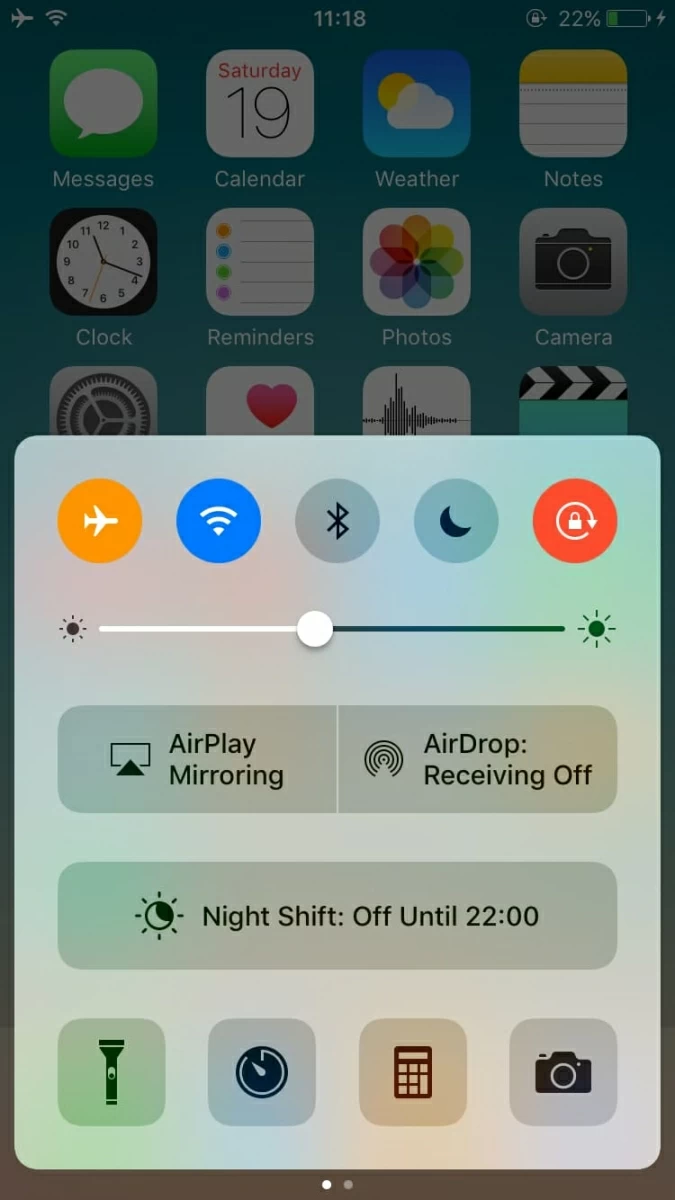
Manzana Entrega por paracaídas es una herramienta de intercambio de archivos introducida en OS X Lion 10.7 e iOS 7. Ofrece una manera simple para que los usuarios transfieran archivos, incluidas fotos, videos, notas, contactos, memorandos de voz, safari, pases de libretas, ubicación de mapa entre las computadoras Mac compatibles y los dispositivos iOS sin conexión a Internet.
Antes de comenzar, vale la pena señalar que Airdrop no funcionará en todo el dispositivo Mac e iOS. Debe saber si su dispositivo tiene AirDrop incorporado.
1) Si desea transferir archivos de un dispositivo iOS a una Mac o viceversa, su dispositivo iOS (iPhone, iPad, iPod) debe ejecutar iOS 7 o nuevo, y su Mac necesita OS X Yosemite (10.10) o más tarde instalado. Sin embargo, ambos tienen Wi-Fi y Bluetoolth, no necesitan estar en una red Wi-Fi específica.
2) Si desea usar AirDrop para compartir archivos de un dispositivo iOS a otro, ambos dispositivos deben estar ejecutando iOS 7 o posterior, y tener Wi-Fi y Bluetooth habilitados. Puede usar AirDrop en cualquiera de los siguientes dispositivos:
3) Si desea compartir archivos entre dos computadoras Mac que usan AirDrop, a diferencia de lo hace entre un dispositivo iOS y Mac, no necesita el último y más grande hardware u sistema operativo, ambos simplemente necesitan OS X 10.7 Lion o posterior. Además, se enciende Wi-Fi y Bluetooth.
A continuación, lo guiaremos a través de los pasos de cómo configurar Airdrop para transferir fotos de un iPhone a una Mac y viceversa, por ejemplo.
Paso 1: Encienda AirDrop en su iPhone y Mac
1. Encienda AirDrop en iPhone
Puede hacerlo fácilmente deslizando la pantalla del iPhone para mencionar el centro de control y tocando el Airdrop: recibir.
En el menú resultante, tendrá que elegir con quién desea compartir archivos: Solo contactos o Todos.
Solo contactos Es justo lo que suena, solo las personas en su aplicación de contactos sabrán que está usando Airdrop. Todos Deja que cualquier dispositivo iOS cercano o Mac en el rango (aproximadamente 30 pies) pueda ver su dispositivo. Recomendamos establecer AirDrop a Todos Opción para que pueda dejar de lado la situación de alguien que no está en su aplicación de contactos.
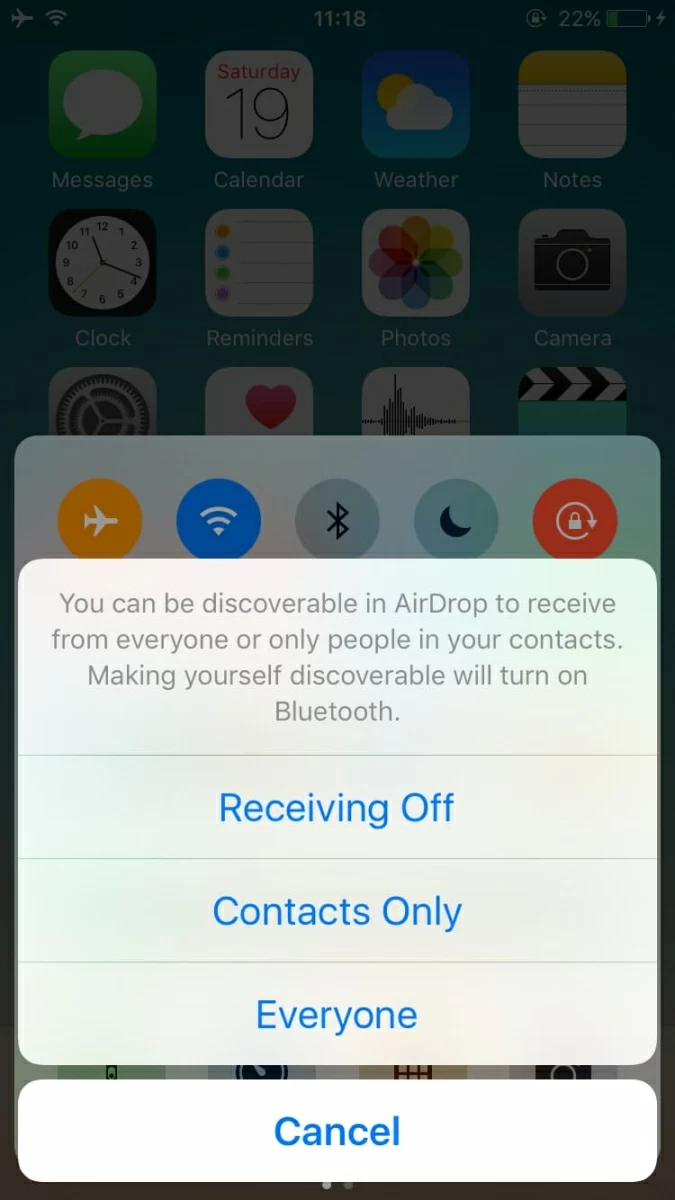
2. Encienda AirDrop en la computadora Mac
Hay dos formas de abrir Airdrop.
En su Mac, puede abrir una ventana de Finder y seleccionar Entrega por paracaídas que enumeró como una opción en la barra lateral izquierda, o vaya al menú superior del buscador y haga clic en Ir > Entrega por paracaídas.
Ahora su Mac comenzará a buscar usuarios cercanos que usen AirDrop. Déle unos segundos, con suerte verá el iPhone (y otros dispositivos que están usando AirDrop) que desea compartir con la lista en el área en blanco correcta.
Paso 2: Compartir contenido
See also: [Guía Fácil] ¿Cómo Transferir Archivos de Mac/Macbook a iPad?
Regrese a su iPhone, primero seleccione la foto (o cualquier otro contenido) que desee enviar a su Mac y toque el icono Compartir en el lado inferior izquierdo, que parece una caja con una flecha que sale de ella, como se muestra la imagen a continuación.

A continuación, verá un menú con varias opciones para compartir, como: mensaje, correo, agregar a las notas, pero también debe ver las secciones que dicen Toque para compartir con AirdropDesde allí, verá a los usuarios de AirDrop disponibles a los que puede enviar archivos.
Ahora, toque el nombre del dispositivo con el que desea compartir archivos, una notificación compartida enviará a su Mac.
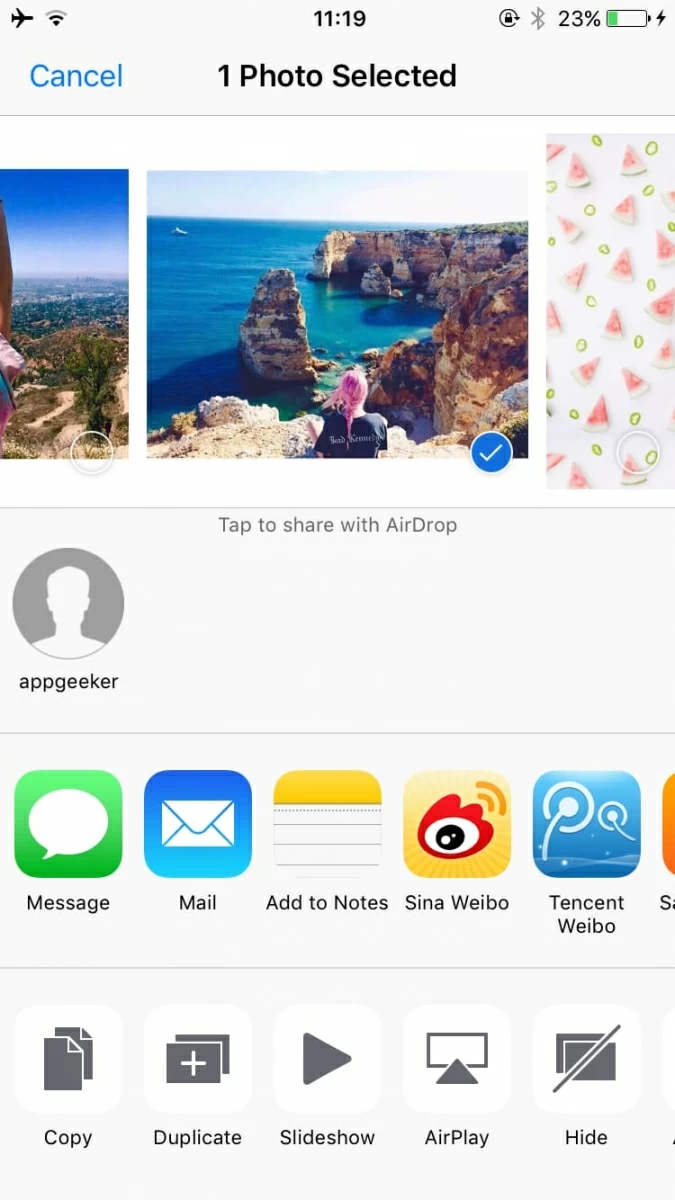
Paso 3: Toque «Aceptar» para recibir archivos de fotos desde iPhone
En la ventana AirDrop en la Mac receptora, aparece un mensaje con una vista previa del contenido que el dispositivo de envío intenta compartir. En este caso, simplemente hace clic en el Aceptar botón, y la transferencia debe comenzar.
Los archivos resultantes se guardarán en la carpeta de descargas de Mac y se abrirán en la aplicación apropiada. Por ejemplo, aparecerá una foto en la aplicación Fotos y los sitios web se abrirán en Safari.
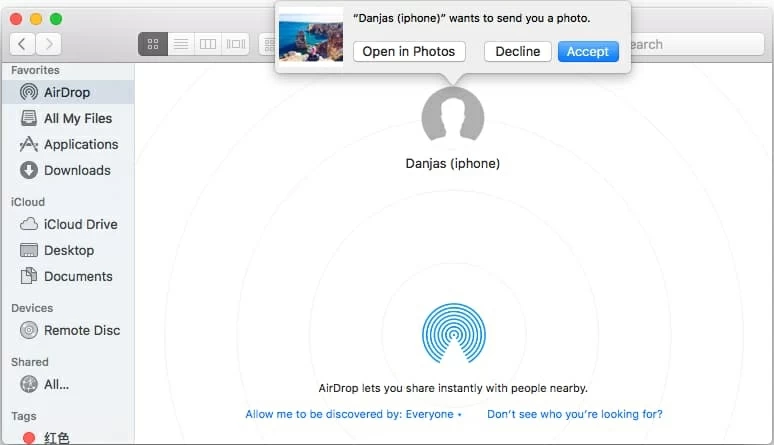
Ver más: Cómo mover el contenido de iPhone a LG Telephone y viceversa con la herramienta de transferencia de teléfono
Cómo AirDrop Photos (y otros archivos) desde Mac a su iPhone, iPad o iPod
Si desea transferir archivo de una Mac a su iPhone, iPad o iPod portátil, el proceso es similar a enviar a través de un dispositivo iOS para Mac. Cuando los dispositivos iOS disponibles estén a la vista, simplemente arrastre y suelte el archivo al nombre del dispositivo al que desea enviarlo.
Paso 1
Abra una ventana de Finder en su Mac y seleccione Entrega por paracaídas en la barra lateral o vaya a la barra de menú y haga clic en Ir > Entrega por paracaídas. Luego, en la ventana Airdrop, elija Permitirme ser descubierto por todoso Permítame ser descubierto solo por contacto. Para aumentar sus posibilidades de que su iPhone vea su Mac y viceversa, sugerimos seleccionar la opción de todos.
En su iPhone, Slip Up Control Contrate para convertir Airdrop para Solo contacto o Todos.
Paso 2
Ahora debería ver el nombre del iPhone que se muestra en la ventana Airdrop en su Mac a la que está listo para enviar archivos.
A continuación, deja caer fotos en el nombre que representa el iPhone, una alerta en su iPhone le indicará inmediatamente si acepta o rechazará el archivo.
Paso 3
Simplemente toque Aceptar y el impage enviará.
Muy pronto encontrará que la foto se guardó en su cámara en el iPhone.
¡Eso es todo!
Artículos relacionados
Cómo transferir contactos de LG a un iPhone
Una guía completa sobre la copia de la música de su iPad a Samsung Teléfono
Cómo recuperar contactos perdidos del iPhone X
